Configure alertas com consultas agendadas
Este documento descreve como configurar um alerta através de uma consulta agendada do BigQuery. Esta abordagem suporta exemplos de utilização personalizados definidos pela lógica de consulta.
Antes de começar
Antes de usar o Cloud Monitoring, certifique-se de que tem o seguinte:
- Uma conta do Cloud Billing.
- Um projeto do BigQuery com a faturação ativada.
Uma forma de garantir que tem ambos é concluir o início rápido através da Cloud de Confiance consola.
Crie uma consulta SQL
Crie e execute uma consulta SQL no BigQuery que gere o resultado para o seu alerta. A consulta captura a lógica que quer monitorizar. Para mais informações, consulte o artigo Execute uma consulta.
Configure uma consulta agendada
Pode agendar a execução de consultas de forma recorrente, desde cada 15 minutos até a cada vários meses. Pode escrever qualquer consulta sobre os seus contentores de registos. Para mais informações, consulte o artigo Agendar consultas.
Compreenda a métrica de contagem de linhas
As consultas agendadas criam automaticamente uma métrica no Cloud Monitoring. Esta métrica regista o número de linhas que a consulta SQL devolveu durante a última avaliação. Pode criar uma política de alerta que monitorize esta métrica de contagem de linhas na monitorização.
A seguinte métrica é um indicador que contém a contagem de linhas mais recente de uma consulta agendada:
bigquerydatatransfer.googleapis.com/transfer_config/last_execution_job_rows
Todas as consultas agendadas escrevem a respetiva contagem de linhas nesta métrica, usando etiquetas diferentes. Precisa da etiqueta config_id quando define uma política de alertas. Para encontrar a etiqueta config_id, siga estes passos:
Na Cloud de Confiance consola, aceda à página Consultas agendadas:
Clique na consulta agendada para a qual quer criar um alerta.
Aceda ao separador Detalhes.
Verifique a última string em Nome do recurso, conforme mostrado na captura de ecrã seguinte:
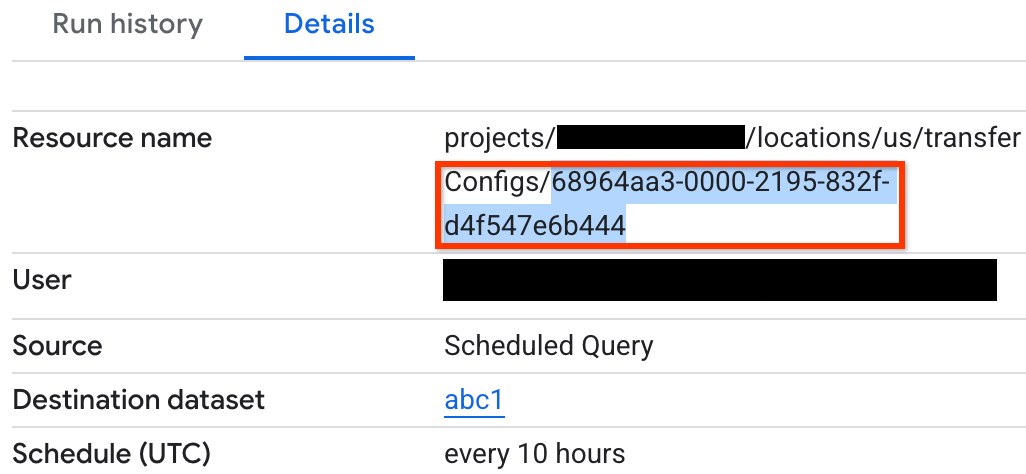
Se ocorrer um problema com a consulta agendada, é apresentada uma mensagem de erro no separador Histórico de execuções da consulta agendada.
Monitorize consultas agendadas
Monitorize as consultas agendadas para garantir execuções bem-sucedidas:
- Procure erros no separador Histórico de execuções da consulta agendada.
- Verifique o estado final de cada execução agendada armazenada no campo
completion_stateda métricabigquerydatatransfer.googleapis.com/transfer_config/completed_runs. - Procure erros nos registos do Serviço de transferência de dados do BigQuery.
Crie uma política de alerta
Use um alerta de limite de métricas para detetar quando o número de linhas devolvidas pela consulta agendada difere de um limite.
Para configurar um alerta sobre o número de linhas devolvidas por uma consulta agendada, siga estes passos:
-
Na Cloud de Confiance consola, aceda à página notifications Alertas:
Se usar a barra de pesquisa para encontrar esta página, selecione o resultado cujo subtítulo é Monitorização.
Clique em Criar política.
Selecione a métrica de contagem de linhas para a consulta agendada. No menu Selecionar uma métrica, clique em BigQuery DTS Config > Transfer_config > Last executed job row count.
Em Adicionar filtros, clique em Adicionar um filtro.
No menu Filtro, selecione config_id.
No menu Valor, selecione o
config_idda consulta agendada para a qual quer criar um alerta: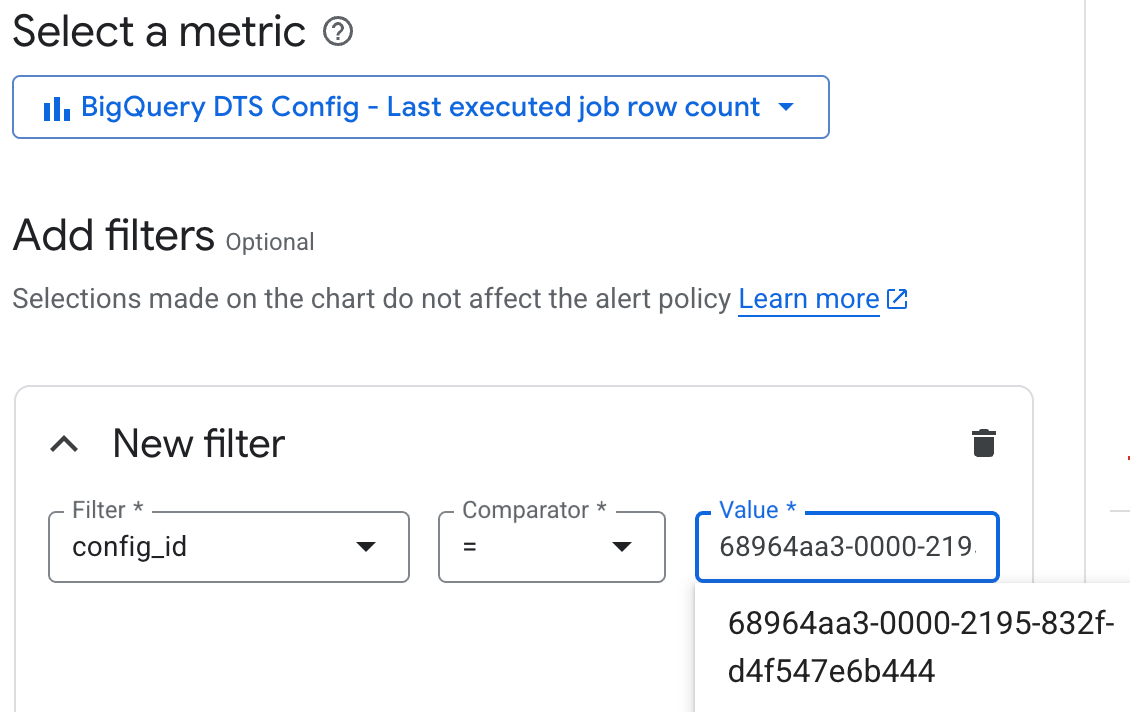
Se não definir um filtro, o alerta testa o resultado de todas as consultas agendadas. Para encontrar o
config_idda sua consulta agendada, consulte o artigo Compreenda a métrica de contagem de linhas.Mantenha as predefinições de Transformar dados e clique em Seguinte.
Para Tipos de condições, selecione Limite.
Selecione a condição pretendida. Por exemplo, para acionar quando a consulta devolve linhas, defina a seguinte condição:
- Para Acionador de alerta, selecione Qualquer série cronológica viola.
- Para Posição do limite, selecione Acima do limite.
- Em Valor limite, introduza
0.
Mantenha as Opções avançadas predefinidas e clique em Seguinte.
Opcional: para configurar as notificações para o seu alerta, clique no botão Usar canal de notificação e, de seguida, defina os canais e a linha de assunto para as suas notificações. Também pode definir notificações para o encerramento de incidentes.
Se não quiser receber notificações, desmarque o botão Usar canal de notificação.
Opcional: se tiver muitas políticas de alerta, pode anotar etiquetas nas mesmas para indicar que são derivadas de consultas agendadas.
Opcional: no campo Documentação, pode adicionar links que ajudem a interpretar o alerta. Por exemplo, pode adicionar um link para a página Explorador de registos com uma consulta semelhante, para poder explorar os dados que geraram o alerta. Também pode associar à página de detalhes da consulta de horários específica.
Em Dê um nome à política de alerta, introduza um nome para o alerta.
Clique em Criar política.
Limitações
As políticas de alerta para consultas agendadas estão sujeitas às seguintes limitações:
- A frequência de execução de consultas agendadas e o atraso na ingestão afetam o tempo total desde a emissão do registo até ao alerta. Por exemplo, se a sua consulta for executada a cada 30 minutos e adicionar um atraso de 15 minutos para o atraso de carregamento, o alerta é acionado aproximadamente 15 minutos após a emissão de uma entrada de registo ofensiva. Em alguns casos, pode demorar até 45 minutos.
- A configuração entre uma consulta agendada e uma política de alerta não está associada nem sincronizada. A edição da configuração num local pode interromper a relação que ativa a função de alerta.
O que se segue?
- Saiba como criar e executar consultas agendadas.

